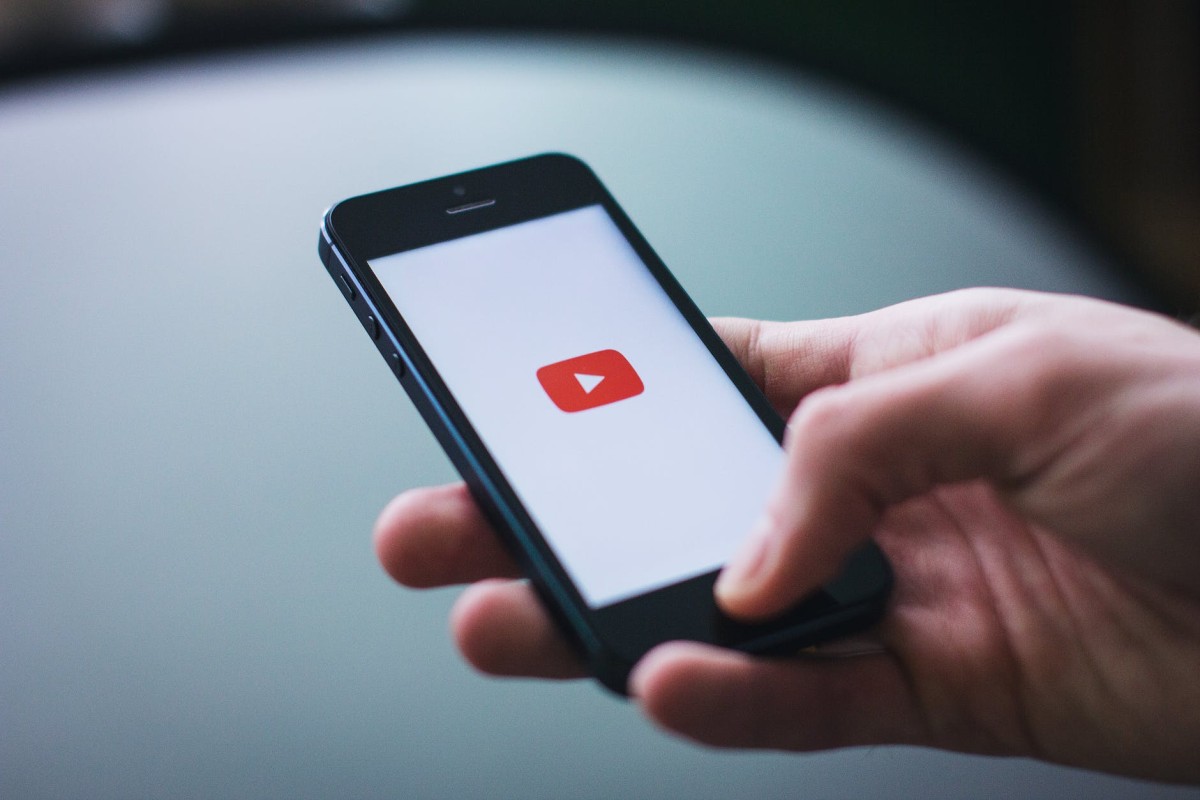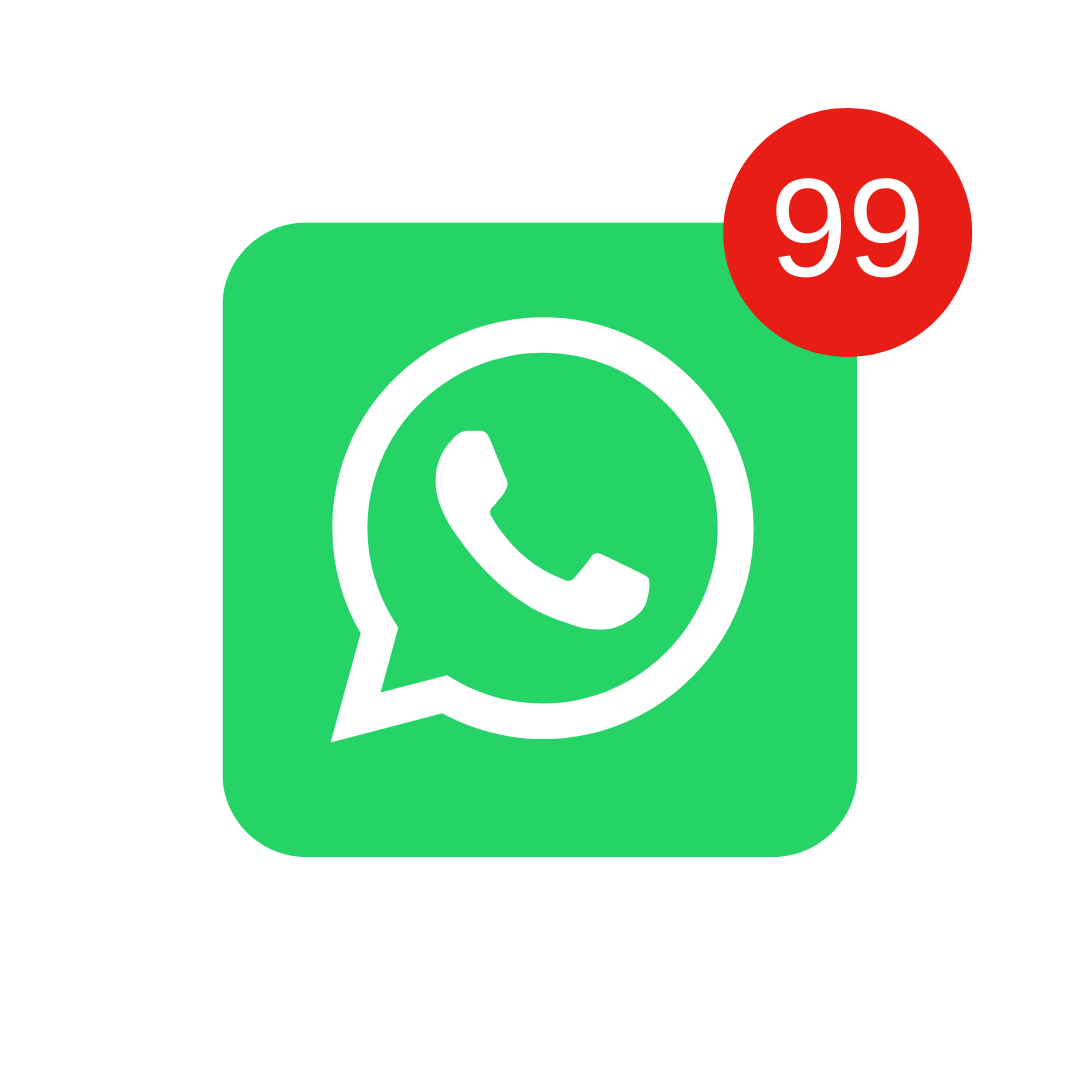Utilize agora nossa ferramenta que gera embed ou iframe para vídeos do youtube nas configurações desejadas. Aqui você pode ocultar textos do vídeo, ocultar logo, ocultar vídeos relacionados, ativer autoplay e muitas outras configurações que o Youtube não mostra ser possível.
Sumário
Sobre o Embed do Youtube
O YouTube é uma das maiores plataformas de compartilhamento de vídeos do mundo, com milhões de vídeos sendo carregados e assistidos diariamente. Uma das principais vantagens do YouTube é a capacidade de incorporar seus vídeos em sites e blogs usando o recurso de incorporação de vídeo, também conhecido como “embed”.
O embed do YouTube permite que você coloque um player de vídeo em seu site que exibe um vídeo do YouTube. Isso é útil se você quiser compartilhar um vídeo com seus usuários sem que eles precisem visitar o site do YouTube. Basta copiar o código de incorporação do vídeo e colá-lo em seu site para exibir o player de vídeo.
O código de incorporação inclui o código HTML para o player de vídeo, bem como as informações necessárias para exibir o vídeo, como o URL do vídeo, a largura e a altura do player e outras opções de personalização. O código de incorporação pode ser personalizado para atender às suas necessidades específicas, permitindo que você controle como o vídeo é exibido em seu site.
Embora seja possível criar manualmente o código de incorporação para cada vídeo que você deseja incorporar em seu site, existem também geradores de embed do YouTube disponíveis online que facilitam o processo. Essas ferramentas permitem que você insira o URL do vídeo e ajuste as configurações de personalização para gerar automaticamente o código de incorporação necessário para exibir o vídeo em seu site.
Como usar o Gerador de Embed?
- Insira o URL do vídeo: No gerador de embed, cole ou digite o URL do vídeo do YouTube que você deseja incorporar em seu site.
- Selecione as opções de personalização: O gerador de embed que criamos tem várias opções de personalização para ajustar a aparência e o comportamento do player de vídeo. Por exemplo, você pode selecionar a opção de autoplay, mostrar controles, mudo, loop, início, fim, mostrar vídeos sugeridos, modest branding, política de carregamento de anotações, política de carregamento de legendas, ocultar título, largura do vídeo e altura do vídeo. Selecione as opções de personalização desejadas.
- Copie o código de incorporação: Depois de selecionar as opções de personalização, o gerador de embed gerará automaticamente o código de incorporação necessário para exibir o vídeo em seu site. Copie esse código e cole-o em sua página da web onde deseja exibir o player de vídeo do YouTube.
- Verifique o player de vídeo: Depois de colar o código de incorporação em sua página da web, verifique o player de vídeo do YouTube em seu site para garantir que ele esteja funcionando corretamente e exibindo o vídeo corretamente com as opções de personalização selecionadas.
Gerador de Embed do Youtube
Utilize nosso gerador de embed abaixo:
Opções do Gerador de Embed do Youtube
Veja abaixo todas as opções que nosso gerador de embed de vídeo do youtube pode oferecer:
- URL do vídeo: Este é o link para o vídeo do YouTube que você deseja incorporar em seu site. Basta copiar o link do vídeo e colá-lo nesta opção.
- Autoplay: Se você habilitar esta opção, o vídeo será reproduzido automaticamente assim que o player do YouTube for carregado em seu site.
- Mostrar controles: Se habilitado, esta opção permite que os usuários controlem a reprodução do vídeo usando os controles padrão do player do YouTube, como o botão de pausa, o botão de reprodução e a barra de progresso.
- Mudo: Se habilitado, o som do vídeo será desativado por padrão.
- Loop: Se habilitado, o vídeo será reproduzido em loop, ou seja, assim que chegar ao final, ele será reiniciado automaticamente.
- Início: Esta opção permite que você especifique um tempo de início específico para o vídeo. Por exemplo, se você definir o tempo de início como 30 segundos, o vídeo começará a ser reproduzido a partir de 30 segundos.
- Fim: Esta opção permite que você especifique um tempo de término para o vídeo. Por exemplo, se você definir o tempo de término como 1 minuto, o vídeo será interrompido após 1 minuto.
- Mostrar vídeos sugeridos quando o vídeo terminar: Se habilitado, o player do YouTube exibirá uma lista de vídeos sugeridos quando o vídeo em reprodução terminar.
- Modest Branding: Se habilitado, o player do YouTube exibirá uma marca d’água discreta e sem links para o YouTube.
- Política de carregamento de anotações: Esta opção permite que você defina a política de carregamento de anotações em seus vídeos incorporados. Você pode selecionar entre três opções: “Desativado”, “Ativado” ou “Forçado”.
- Política de carregamento de legendas: Esta opção permite que você defina a política de carregamento de legendas em seus vídeos incorporados. Você pode selecionar entre três opções: “Desativado”, “Ativado” ou “Forçado”.
- Ocultar título: Se habilitado, o título do vídeo não será exibido no player do YouTube.
- Largura do vídeo: Esta opção permite que você especifique a largura do player de vídeo em pixels.
- Altura do vídeo: Esta opção permite que você especifique a altura do player de vídeo em pixels.
Outras modificações do Embed e do vídeo do Youtube
aqui estão algumas opções adicionais que podem ser adicionadas à URL do vídeo do YouTube ou ao iframe manualmente:
- Fullscreen: Para iniciar o player do YouTube em tela cheia, você pode adicionar “&fs=1” ao final da URL do vídeo ou definir “allowfullscreen” no atributo “iframe” em seu código HTML.
- Controles personalizados: Para criar seus próprios controles personalizados para o player do YouTube, você pode usar a API do YouTube para criar botões personalizados em seu site que se comuniquem com o player do YouTube.
- Definir idioma: Para definir o idioma do player do YouTube, adicione “&hl={idioma}” ao final da URL do vídeo. Substitua “{idioma}” pelo código de idioma de dois caracteres desejado, como “en” para inglês ou “pt” para português.
- Qualidade de vídeo: Para definir a qualidade do vídeo, adicione “&vq={resolução}” ao final da URL do vídeo. Substitua “{resolução}” pela resolução desejada, como “720p” ou “1080p”.
- Inserir lista de reprodução: Para inserir uma lista de reprodução em seu site, adicione “&list={id da lista de reprodução}” ao final da URL do vídeo.
- Personalizar cor do player: Para personalizar a cor do player do YouTube, você pode usar a API do YouTube para personalizar a aparência do player. Isso permite que você escolha uma cor de destaque para o player, bem como a cor de fundo do player.
- Personalizar thumbnail do vídeo: Para personalizar a miniatura do vídeo exibida no player do YouTube, você pode criar uma imagem personalizada e carregá-la como miniatura do vídeo usando a API do YouTube.
- Controle de velocidade: Para permitir que o usuário altere a velocidade de reprodução do vídeo, você pode adicionar “&enablejsapi=1” ao final da URL do vídeo e, em seguida, usar a API do YouTube para permitir que o usuário controle a velocidade de reprodução.
- Desativar sugestões: Para desativar a exibição de vídeos sugeridos no final do vídeo, você pode adicionar “&rel=0” ao final da URL do vídeo.
- Desativar informações do vídeo: Para desativar as informações do vídeo exibidas no player do YouTube (como título, autor, data de carregamento etc.), você pode adicionar “&iv_load_policy=3” ao final da URL do vídeo.
- Adicionar legendas: Para adicionar legendas a um vídeo, você pode adicionar “&cc_load_policy=1” ao final da URL do vídeo e, em seguida, usar o atributo “caption” em seu código HTML para especificar o arquivo de legenda.
- Desativar seleção de qualidade: Para desativar a seleção de qualidade de vídeo no player do YouTube, você pode adicionar “&disablekb=1” ao final da URL do vídeo. Isso impedirá que o usuário selecione manualmente a qualidade do vídeo.